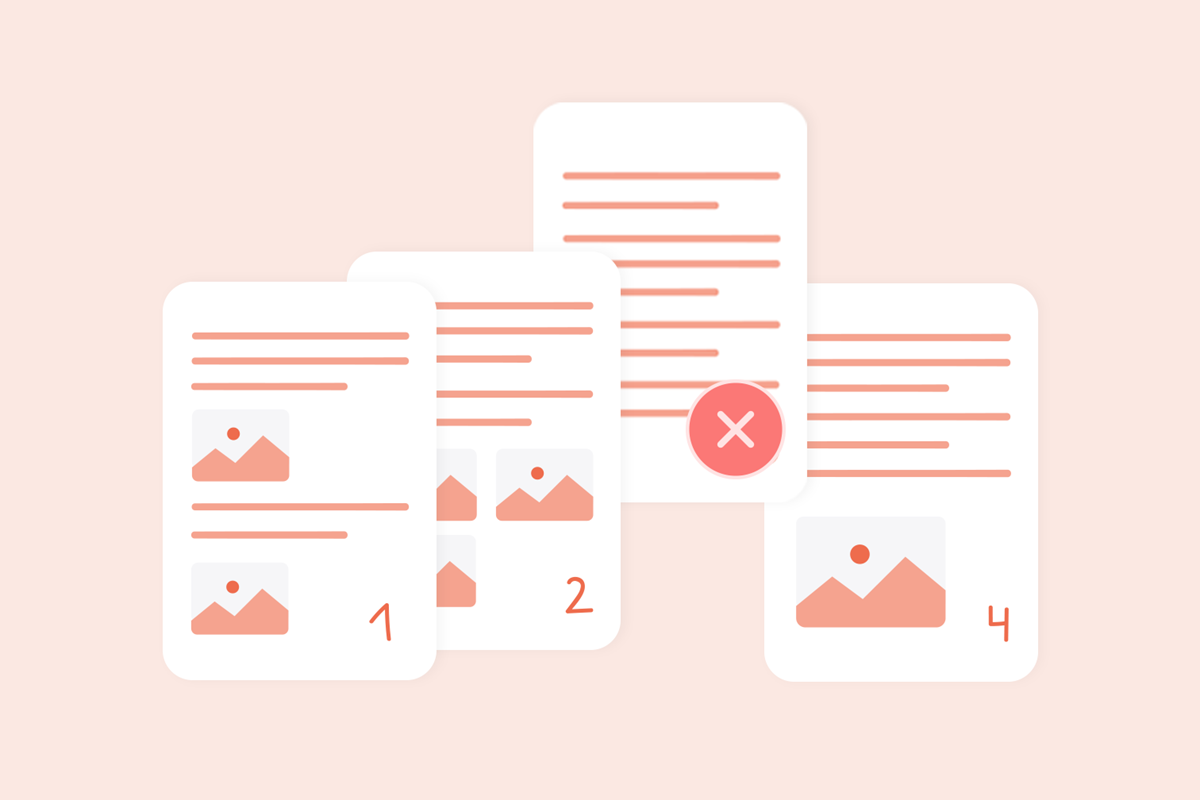File dengan format PDF bukan lagi jadi hal aneh. Sudah banyak pekerja dan pelajar yang menggunakan PDF. Menariknya, kamu bisa hapus halaman dari PDF untuk mengorganisir atau mengurangi kapasitas dari isi PDF tersebut.
Namun, untuk hapus halaman dari PDF maka kamu membutuhkan alat khusus atau aplikasi pihak ketiga, salah satunya Adobe Acrobat. Tetapi, kalau kamu tidak memiliki aplikasi tersebut, kamu masih bisa kok hapus halaman dari PDF dengan menggunakan beberapa cara menghapus halaman dari PDF berikut ini.
Alasan Hapus Halaman dari PDF
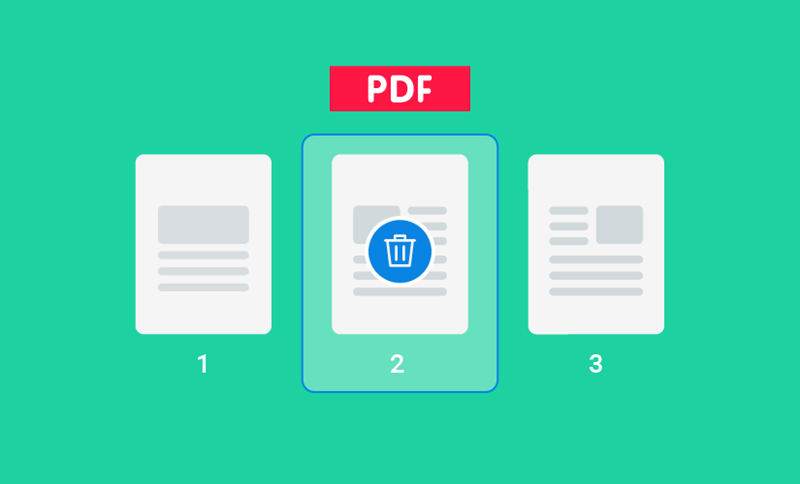
Sebelum kita tahu cara hapus halaman dari PDF, kami di sini mau memberikan sedikit penjelasan mengenai beberapa alasan kenapa kamu bisa mempertimbangkan untuk hapus halaman dari PDF. Berikut beberapa alasan yang sudah kami rangkum:
1. Pengurangan Informasi yang Tidak Perlu
Alasan yang pertama, mungkin kamu ingin menghapus halaman PDF yang berisi informasi tidak relevan atau informasi yang mungkin akan membuat pembaca tidak fokus pada isi utama dalam dokumen PDF tersebut.
Selain itu, mungkin kamu juga ingin menghapus informasi yang bersifat sensitif, rahasia, atau pribadi, jadi informasi seperti itu dianggap tidak perlu diketahui oleh pembaca PDF lainnya sehingga diputuskan untuk dihapus halamannya.
2. Pengurangan Ukuran File
Alasan yang kedua, bisa jadi kamu ingin mengurangi ukuran atau kapasitas dari file PDF. Beberapa PDF memang punya ukuran yang relatif besar sehingga file tersebut akan sulit untuk dikirim lewat email, untuk itu kamu bisa menyiasatinya dengan menghapus halaman PDF.
Tidak hanya itu, dengan hapus halaman dari PDF juga bisa membuat ruang di penyimpanan kamu bisa lebih longgar sehingga kamu bisa menggunakan penyimpanan tersebut secara lebih optimal. Hal ini berlaku untuk penyimpanan lokal maupun cloud.
3. Penyesuaian untuk Publikasi atau Presentasi
Alasan lainnya, mungkin hapus halaman dari PDF untuk menyesuaikan publikasi untuk audiens tertentu. Misalnya, PDF yang diperlihatkan ke publik dan klien akan berbeda. Lalu, kamu juga bisa menyesuaikan setiap halaman PDF agar lebih relevan dengan topik yang dibutuhkan oleh audiens tertentu.
Cara Hapus Halaman dari PDF
Jika kamu memiliki salah satu dari tiga alasan yang kami sebutkan di atas, artinya kamu memang membutuhkan tutorial menghapus halaman di PDF. Nah, untuk menghapusnya bisa menggunakan alat penghapus halaman PDF atau PDF editor online. Begini tutorial lengkapnya:
1. Cara Menghapus Halaman dari PDF Pakai Alat Online
Cara yang satu ini tidak memerlukan aplikasi atau software tambahan, kamu hanya memerlukan koneksi internet dan web browser saja. Cara hapus halaman dari PDF ini bahkan bisa digunakan di HP, baik iOS atau Android, dan juga PC, baik berbasis Windows atau MacOS.
1. Pertama, kamu buka web browser. Di sini saya menggunakan PC dan web browser Google, kemudian ketik kata kunci “hapus halaman PDF online”. Nanti muncul website iLovePDF, klik website tersebut, atau lebih mudah klik link ini.
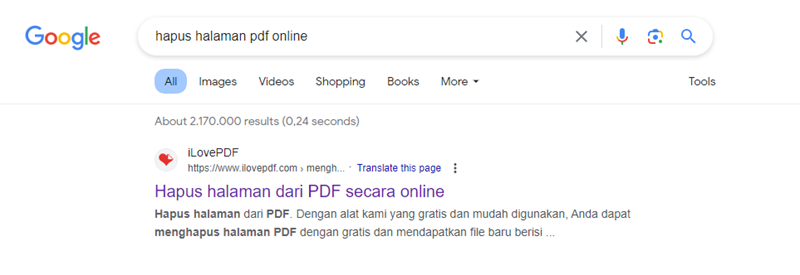
2. Kemudian, kamu bakal langsung masuk ke halaman iLovePDF. Nah, di sini kamu langsung masukkan file PDF yang mau dihapus halamannya dengan klik bagian Pilih file PDF.
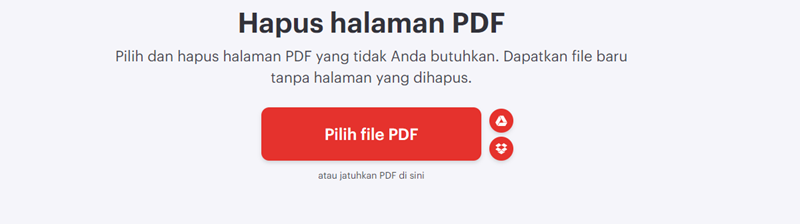
3. Silakan pilih file PDF, lalu klik Open.
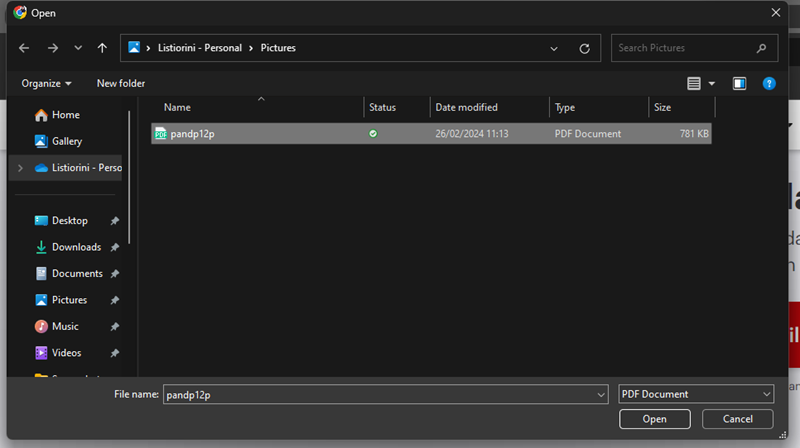
4. Nah, nanti iLovePDF akan menampilkan semua halaman pada file PDF kamu. Silakan klik halaman yang ingin kamu hapus. Lalu, klik Hapus halaman.

5. Tunggu sampai prosesnya selesai dan sampai muncul tampilan Unduh PDF, klik opsi tersebut.
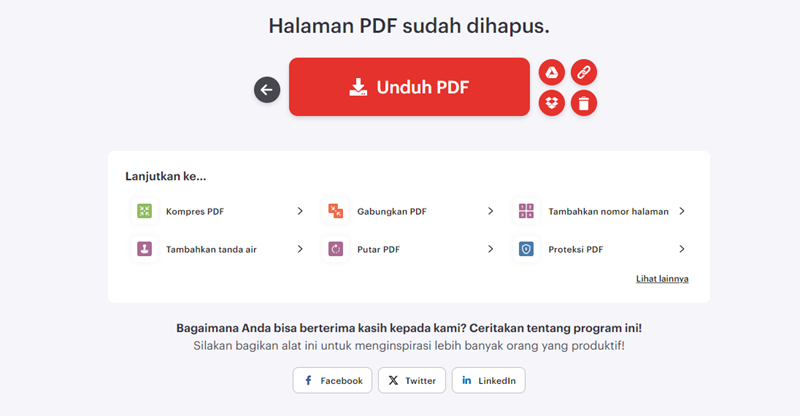
6. Selesai, kini kamu bisa download file PDF yang halamannya sudah dihapus. Mudah, kan?
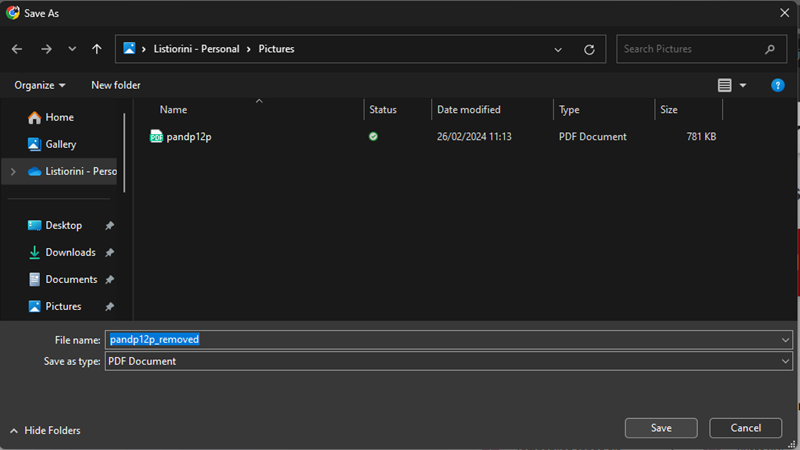
2. Cara Hapus Halaman PDF via Adobe Acrobat
Nah, kalau cara yang satu ini, kamu harus memiliki aplikasi Adobe Acrobat dulu. Kamu bisa unduh aplikasi ini di website Adobe official, ya. Jika sudah memiliki aplikasinya, bisa ikuti tutorial yang sudah kami coba berikut ini:
1. Kalau kamu sudah punya aplikasi Adobe Acrobat, bisa langsung buka aplikasinya lalu klik Menu yang ada di pojok kiri atas.
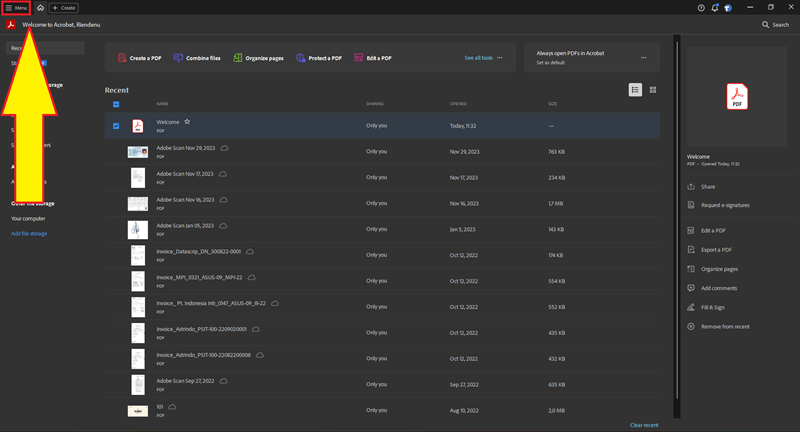
2. Kemudian akan muncul beberapa opsi, kamu pilih menu Open.
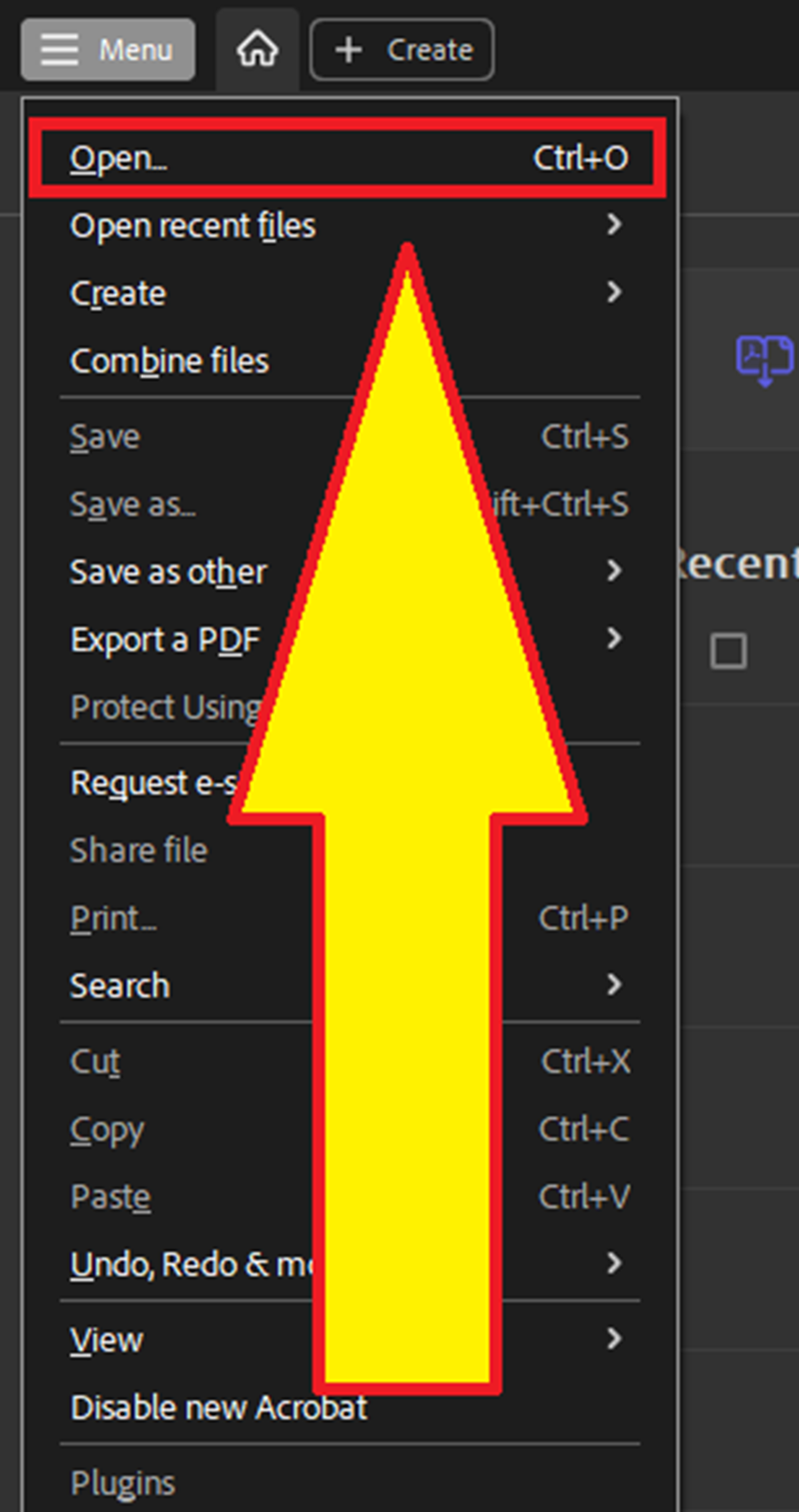
3. Klik file PDF yang mau kamu hapus PDF-nya, lalu klik Open.
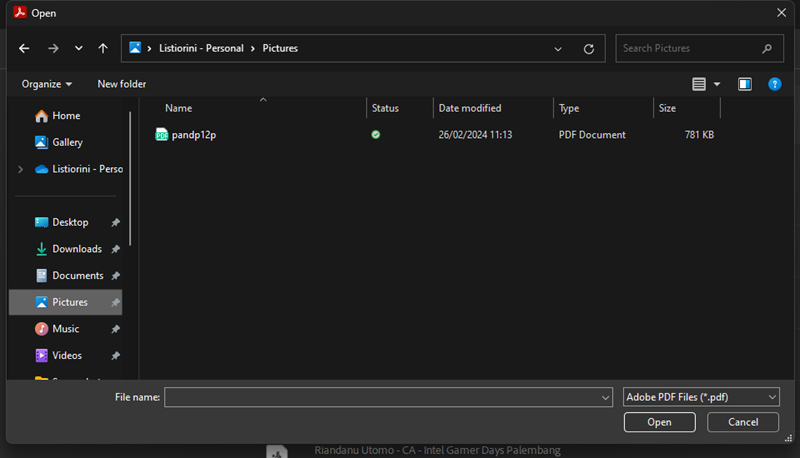
4. Lanjutkan dengan klik ikon bergambar tempat sampah untuk menghapus halaman PDF.
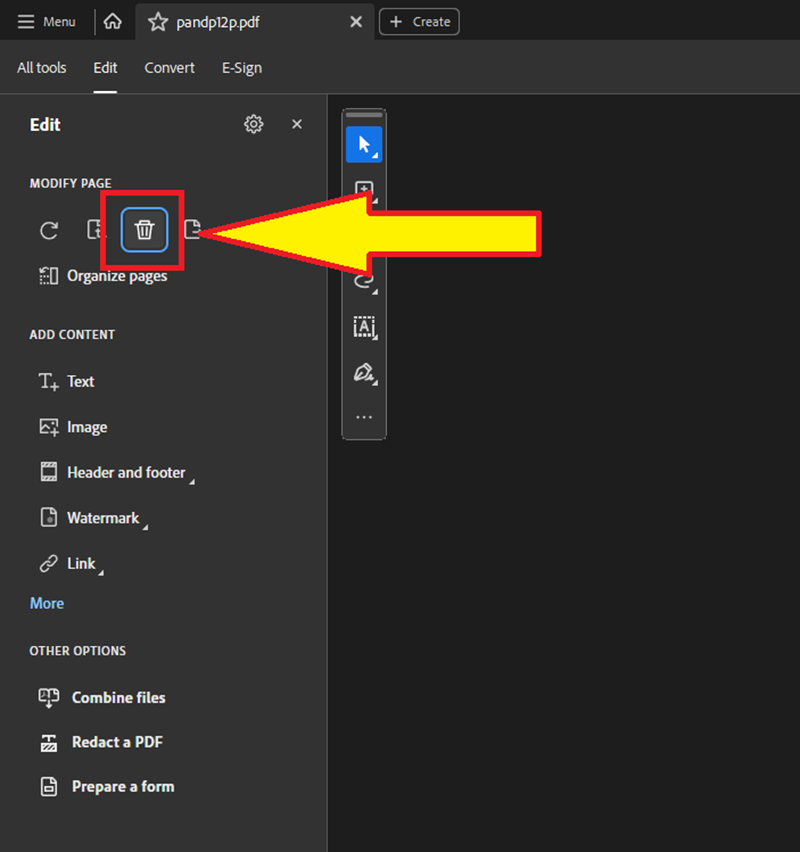
5. Lalu, kamu tentukan halaman mana saja yang mau dihapus. Misalnya halaman 1 To 1 of 273, nah bagian kolom angkanya bisa kamu ubah sesuai kebutuhan. kemudian, klik OK.
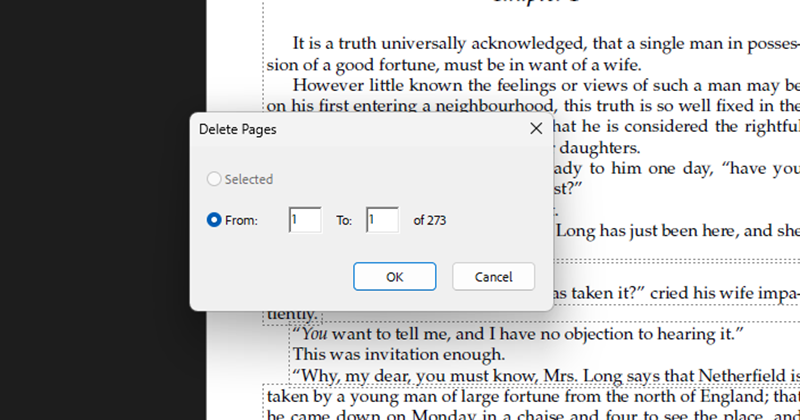
6. Setelah yakin akan menghapus halaman tersebut, bisa klik Yes.
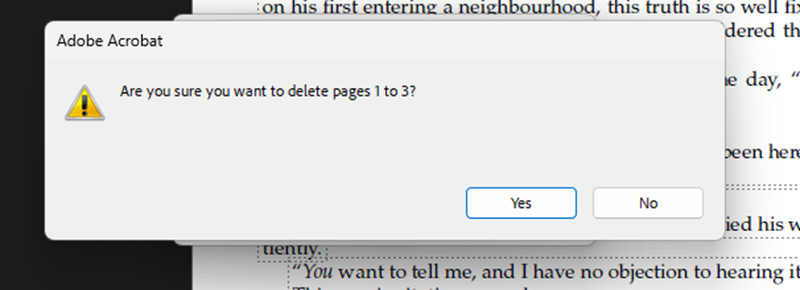
7. Terakhir, jangan lupa simpan hasil perubahannya dengan klik ikon Save di bagian atas.

3. Hapus Halaman PDF Pakai Smallpdf Online
Sama seperti iLovePDF, kali ini kamu perlu koneksi internet yang stabil dan web browser saja. Untuk tahap langkah-langkahnya masih mirip dengan iLovePDF, silakan coba setiap langkahnya melalui tutorial di bawah ini:
1. Buka web browser dan cari “smallpdf” atau langsung klik link ini.
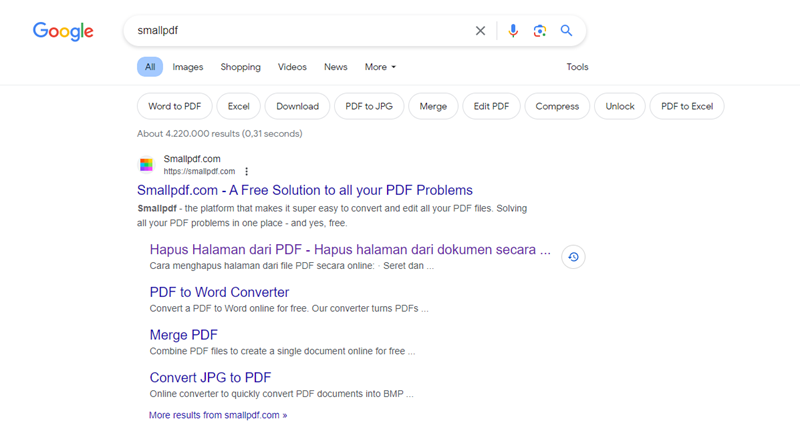
2. Kemudian, kamu langsung klik saja bagian PILIH FILE untuk masukkan file PDF yang mau dihapus halamannya.
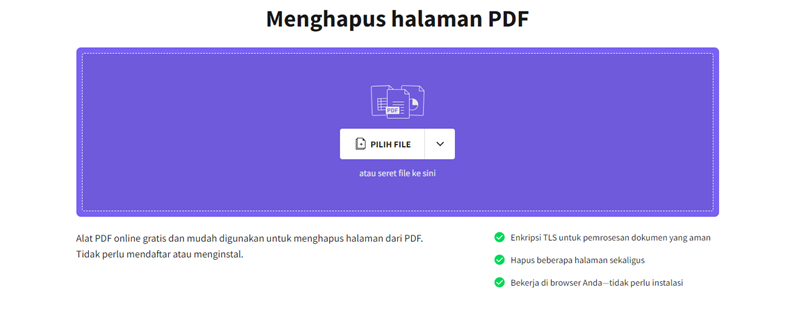
3. Setelah itu, pilih dan masukkan filenya, lalu klik Open.
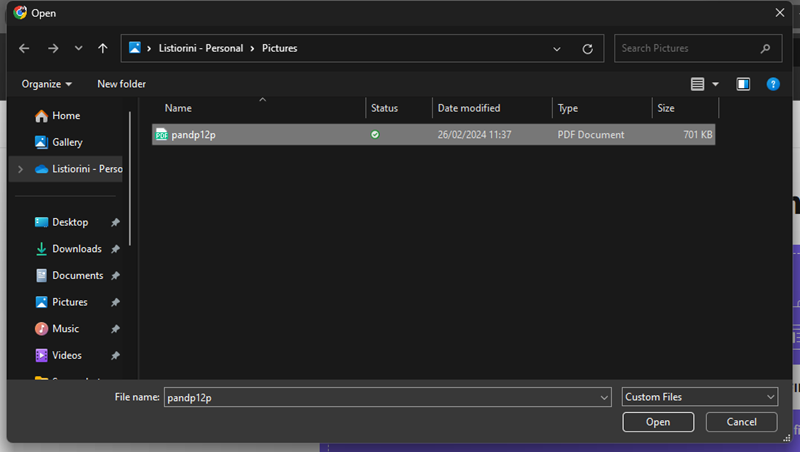
4. Nah, untuk menghapus halaman, bisa langsung klik ikon tong sampah di setiap halaman PDF yang mau dihapus.
5. Lalu, kamu klik bagian Selesai jika sudah menghapus halamannya.
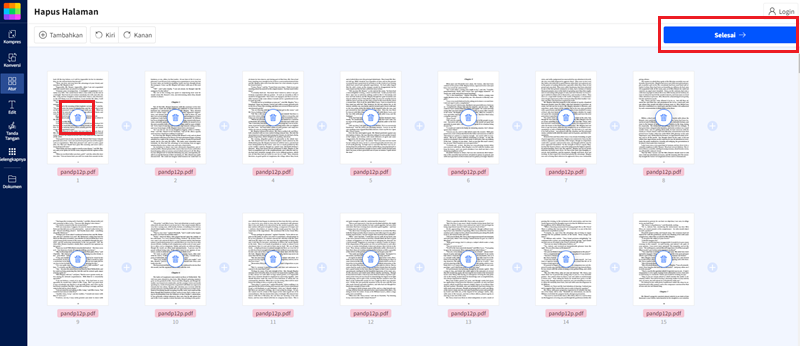
6. Terakhir, klik UNDUH untuk menyimpan hasil PDF yang sudah kamu hapus halamannya.
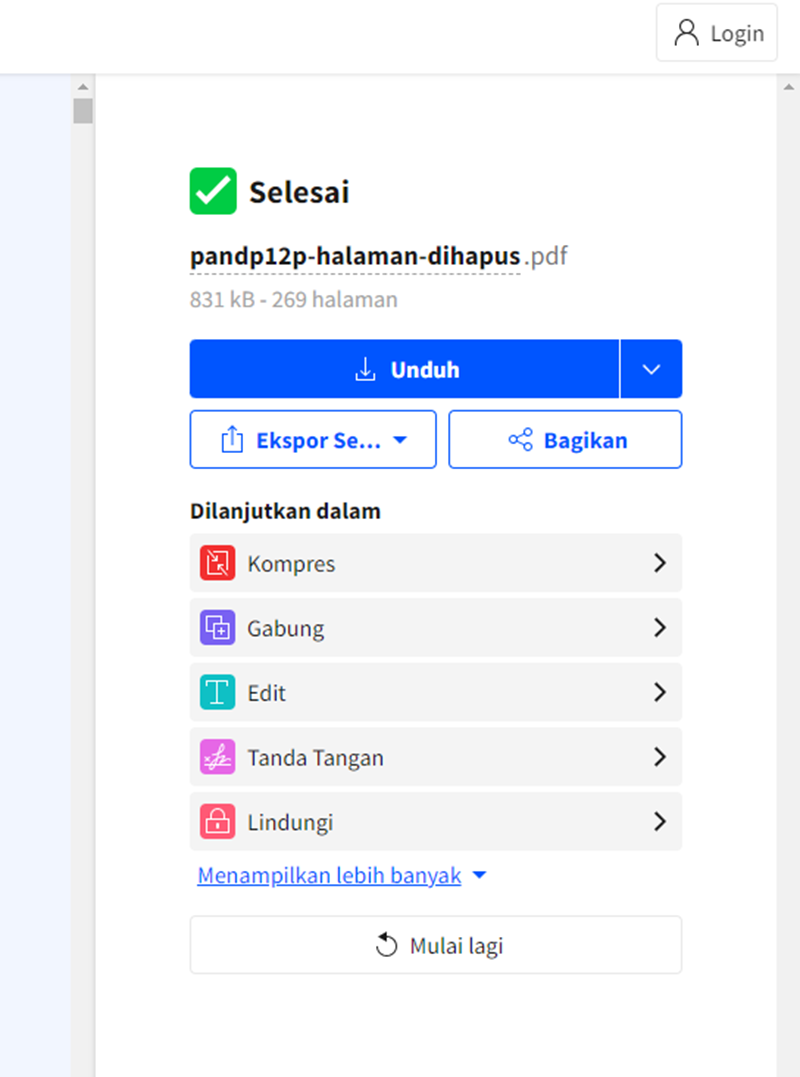
7. Terakhir, kamu bisa langsung simpan dan klik Save.
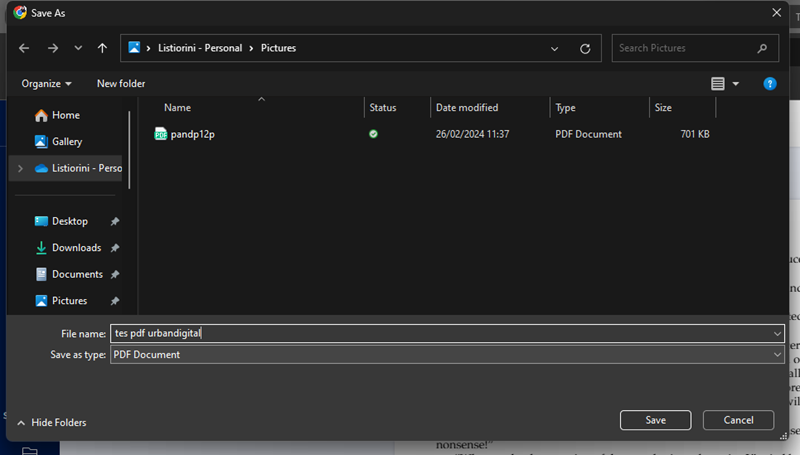
Tips Menghapus Halaman PDF
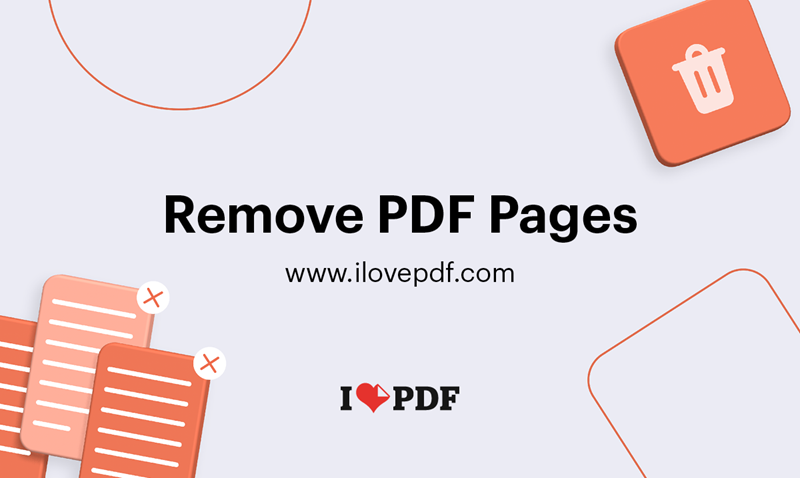
Ada beberapa tips saat kamu memutuskan untuk hapus halaman dari PDF, beberapa tips ini mungkin akan membantumu agar bisa menghapus halaman PDF lebih efektif. Berikut tips dari kami:
- Tentukan platform saat mau menghapus PDF, apakah mau lewat website atau aplikasi. Kedua cara ini sama mudahnya, namun untuk aplikasi, artinya kamu harus memasang aplikasinya terlebih dahulu, ya.
- Pilihlah alat atau tools edit PDF yang tepat dan sesuai dengan kebutuhan. Apabila kamu butuh alat yang fleksibel dan bisa menghapus halaman PDF lebih cepat di mana pun kapan pun, mungkin lewat website pun cukup, karena bisa digunakan di HP juga.
- Apabila menggunakan website tertentu, pastikan kamu memiliki jaringan internet yang stabil agar proses penghapusannya lebih lancar.
- Jangan lupa periksa kembali file PDF yang sudah kamu hapus, ya.
- Untuk berjaga-jaga ada kesalahan, pastikan kamu memiliki file backup sebelum memutuskan untuk menghapus halaman PDF.
Ya, kira-kira begitulah tutorial tentang penghapusan halaman di PDF. Sebenarnya, ketiga cara yang kami berikan tadi bisa digunakan di berbagai perangkat, baik HP maupun laptop atau PC. Bahkan, kamu bisa pakai ketiga cara tadi di sistem operasi berbasis iOS maupun MacOS.
Oh iya, untuk menggunakan tools edit PDF yang ada di website juga harus berhati-hati, ya, karena website tersebut biasanya tidak menjamin keamanan penggunanya. Jika kamu harus mengedit file PDF yang bersifat sangat rahasia, kami sarankan pakai aplikasi legal seperti Adobe Acrobat.
Pasalnya, Adobe Acrobat ini sudah dijamin privasi dan keamanannya. Bahkan, mereka punya fitur untuk mengunci setiap file PDF yang kamu punya. Itu saja penjelasan dari kami, semoga artikel ini bermanfaat, ya!